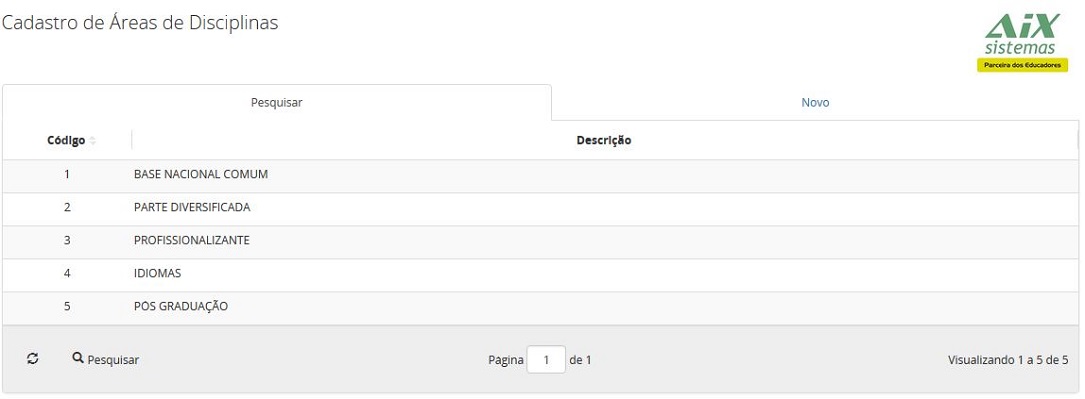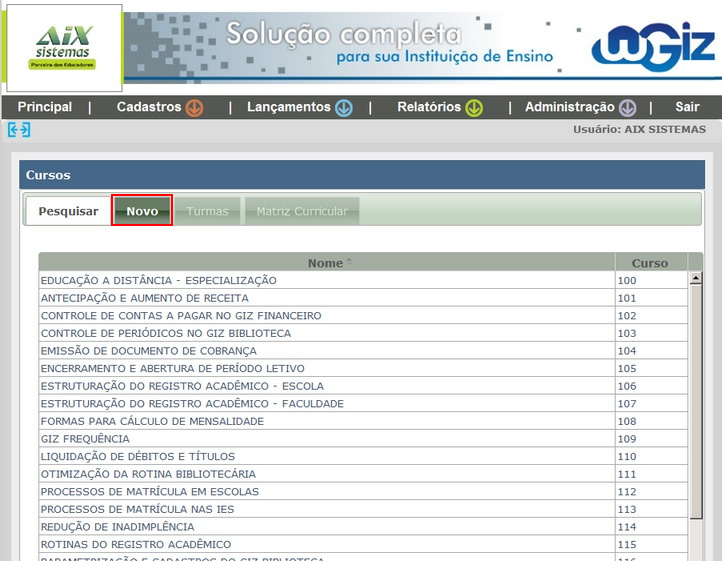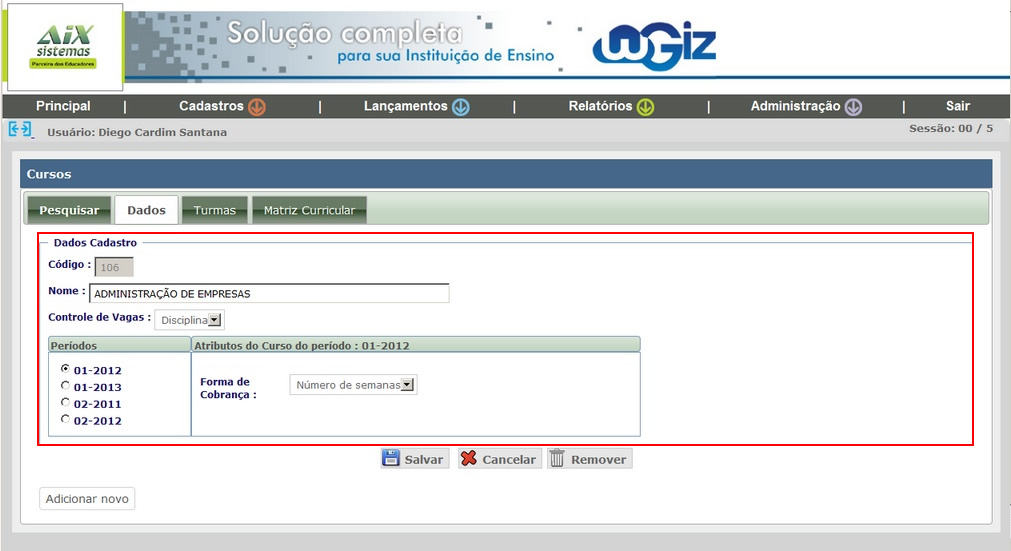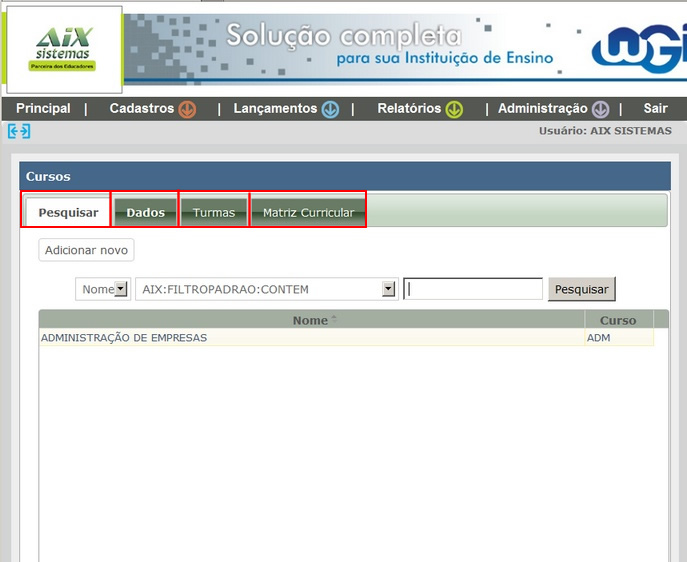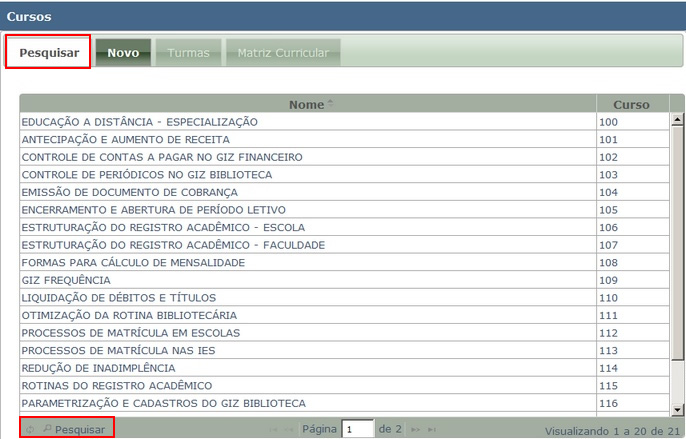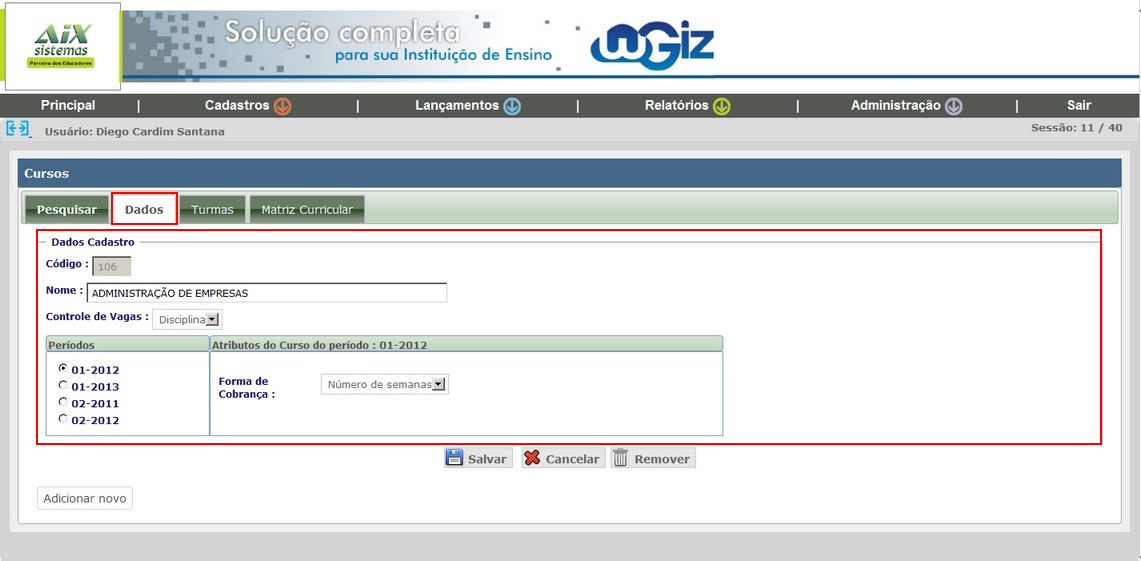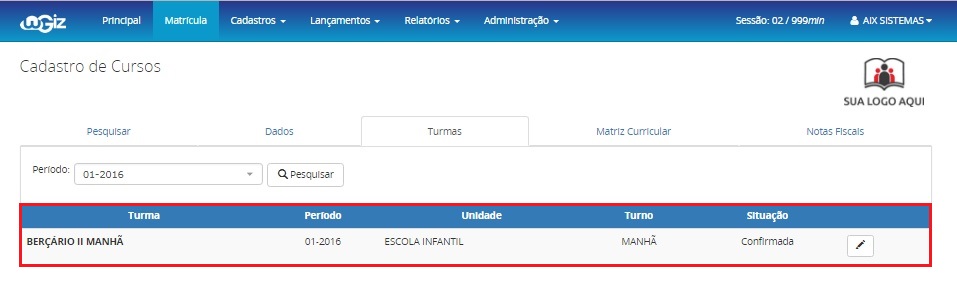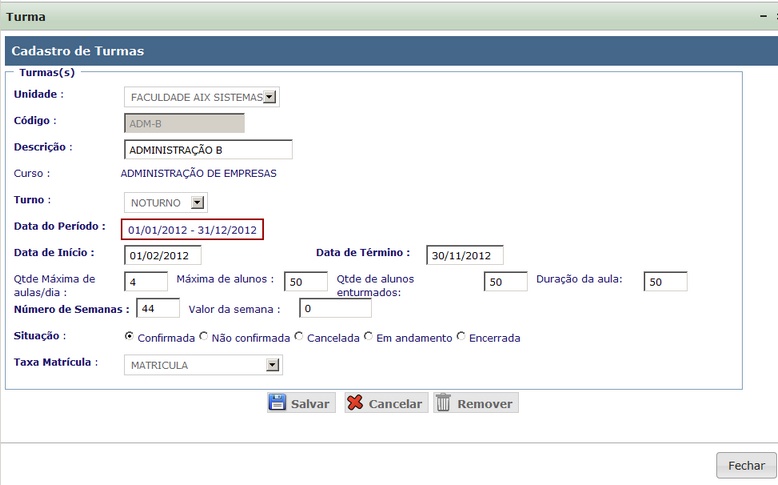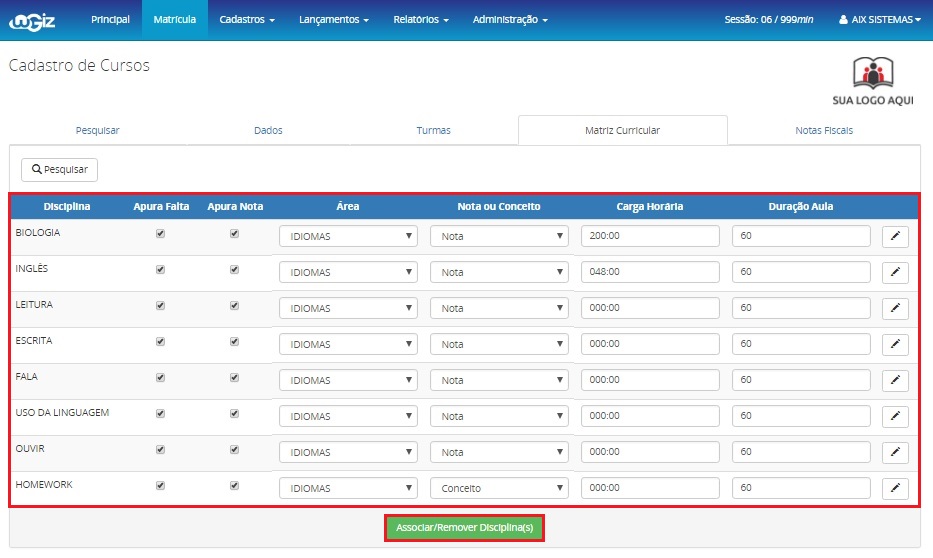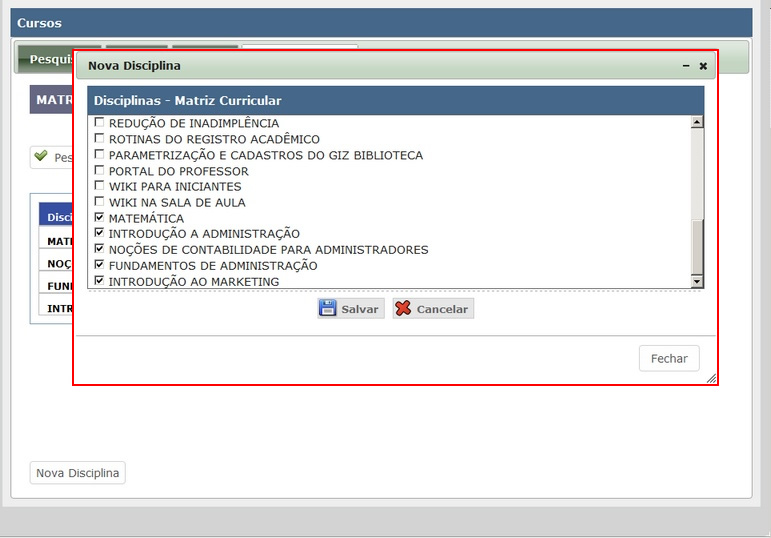Mudanças entre as edições de "Áreas Disciplina - WGiz"
| Linha 5: | Linha 5: | ||
| − | [[Image:area_disciplina_1.jpg]] | + | :[[Image:area_disciplina_1.jpg]] |
Edição das 10h37min de 27 de setembro de 2016
- No cadastro de Áreas Disciplina já vem por padrão do sistema, as principais áreas: Base Nacional Comum, Parte Diversificada e Profissionalizante. Este cadastro auxiliará na criação de sua grade curricular para emissão do Histórico Escolar.
- Para inclusão de uma nova área você deve clicar na aba Novo ou se estiver editando uma área existente, deve clicar no botão
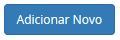 .
.
- Informe o Código e o Nome do curso.
- Em Controle de Vagas defina se o controle de vagas será realizado por Disciplina ou por Turma.
- Selecione o Período relacionado a turma e em Atributos do Curso do período informe a Forma de Cobrança desejada.
- Após cadastrar um novo curso, o cadastro se divide em quatro abas distintas. Cada aba contém informações específicas do curso cadastrado e abaixo tratamos o conteúdo de cada uma delas.
Pesquisar
- Através da aba Pesquisar você realiza a pesquisa dos cursos cadastrados.
- Clique em Pesquisar e digite o nome do curso que deseja localizar.
Dados
- Através da aba Dados você visualiza os dados do curso cadastrado.
- Para inclusão de uma novo curso clique no botão Adicionar novo.
Turmas
- Através da aba Turmas você visualiza as turmas vinculadas ao curso.
- Clicando no botão Arquivo:Curso9.jpg o sistema exibe a tela do cadastro de Turmas.
Matriz Curricular
- Através da aba Matriz Curricular você associa disciplinas ao curso que está sendo cadastrado.
- Clique no botão Nova Disciplina para realizar a inclusão ou exclusão de disciplinas ao curso. Nesta tela você visualiza TODAS as disciplinas que já foram cadastradas no sistema.